أثناء تصفح الإنترنت، قد تواجه مجموعة متنوعة من المشكلات، في بعض الأحيان، لن تفتح صفحات الويب بالكامل، وسيكون هناك خطأ في الخادم، وسيتم تحميل الصفحات ببطء، وسيصبح الموقع عالقًا، وما إلى ذلك، يختلف أحدهما تمامًا من حيث أنه لا يؤثر إلا على عدد قليل من مواقع الويب، مما يتسبب في عدم فتح بعضها في أي متصفح، بما في ذلك Chrome و Firefox و Edge.
يعد موقع الويب الذي لا يتم تحميله أمرًا غير مريح للغاية، خاصةً عندما تعمل جميع مواقع الويب الأخرى بشكل طبيعي، عدد قليل فقط من "مواقع الويب لن يتم تحميلها" أو لن تفتح في أي متصفح، قد يحدث هذا في أنظمة التشغيل Windows 7 و 8 و 8.1 و 10 و 11 وحتى macOS X.
مشكلة عدم قدرة المتصفح على فتح بعض المواقع
إذا كنت قد فعلت كل شيء لإصلاح هذه المشكلة، بما في ذلك إعادة تشغيل جهاز توجيه WiFi والكمبيوتر، والتمهيد في الوضع الآمن في Windows، وإلغاء تنشيط بعض خدمات Windows، وما زالت لا تعمل، فقد وصلت إلى المكان الصحيح.
لماذا لا تفتح بعض مواقع الويب في Chrome أو متصفحات أخرى؟
حاول أن تتذكر ما كنت تفعله قبل أن تواجه هذه المشكلة المزعجة، هل قمت مؤخرًا بتثبيت برنامج جديد أو تصحيح أو برنامج كجن؟ أو ربما ظهرت هذه المشكلة من العدم.
تنشأ هذه المشكلة عادةً عندما يحاول أحد التطبيقات تعديل عنوان خادم DNS الخاص بجهاز الكمبيوتر الخاص بك ويكون له عواقب عديدة، مثل تغيير إعدادات الوكيل وعناوين DNS وإعدادات الاتصال الأخرى أو فصل شبكة WiFi الخاصة بك.
بدلاً من ذلك، قد يواجه مزود خدمة الإنترنت الخاص بك مشكلات في عنوان خادم DNS الافتراضي الخاص به ، إذا كان جهاز الكمبيوتر الخاص بك مصابًا بتطبيق ضار أو فيروس، فقد لا يتم تحميل موقع الويب الخاص بك، بدلاً من ذلك، قد يكون موقع الويب غير متوفر أو محظور في منطقتك.
كيفية حل خطأ عدم تحميل موقع ويب
قد تكون هناك أسباب متنوعة للمشكلة، لذلك ستحتاج إلى تجربة حلول بديلة لجهاز الكمبيوتر المحمول أو الكمبيوتر الشخصي، ساعدت هذه الاقتراحات العديد من المستخدمين، ويمكنك تجربتها واحدًا تلو الآخر لحل المشكلة.
يمكنك تجربة بعض هذه الأساليب، ولكن الخيار الأكثر فاعلية هو تغيير DNS الخاص بمزود خدمة الإنترنت إلى DNS العام لـ Google.
الطريقة الأولى : بتغيير عنوان خادم DNS.
من المحتمل أن خادم DNS الافتراضي الخاص بموفر خدمة الإنترنت لا يعمل بشكل صحيح، يمكنك محاولة تغيير خادم DNS إلى أحد خوادم DNS العامة المجانية والآمنة الخاصة بـ Google أو Open DNS أو DNS Watch أو OpenNIC أو UncensoredDNS.
لتغيير خادم DNS على جهاز الكمبيوتر الشخصي الذي يعمل بنظام Windows، اتبع الإرشادات أدناه:
1. افتح لوحة التحكم بالانتقال إلى Start (ابدأ) وتحديد Control Panel (لوحة التحكم)، ما عليك سوى البحث عن "لوحة التحكم" في نظام التشغيل Windows 10/11.
2. حدد موقع "مركز الشبكة والمشاركة" وافتحه، ستجده ضمن علامة التبويب "الشبكة"، بدلاً من ذلك، يمكنك تحديد "جميع عناصر لوحة التحكم" من القائمة المنسدلة.
3. حدد موقع واجهة الشبكة وانقر عليها، والتي تُعرف أحيانًا باسم اتصال الإنترنت الخاص بك.
4. سترى نافذة جديدة مع حالة الاتصال، انقر فوق خصائص.
5. انقر نقرًا مزدوجًا فوق Internet Protocol Version 4 (TCP / IPv4) ضمن الخصائص.
6. سيتم عرض مربع حوار جديد يحتوي على عنوان IP وعنوان خادم DNS؛ اختر "استخدام عنوان خادم DNS التالي" وأدخل عنوان DNS التالي:
- 8.8.8.8 هو خادم DNS المفضل.
8.8.4.4 هو خادم DNS بديل.
عنوان IP لخادم DNS أعلاه هو DNS العام لـ Google، وهو أحد أسرع خوادم DNS في العالم.
7. الآن اضغط على "موافق" في كل مربع حوار لحفظ التغييرات.
حاول زيارة المواقع المتأثرة الآن؛ إذا كانوا يعملون، رائع؛ إذا لم يفعلوا ذلك، قم بإعادة تشغيل جهاز الكمبيوتر الخاص بك.
إذا كان Google DNS لا يعمل، فجرّب أحد خوادم DNS العامة الآمنة هذه:
• Google DNS – 8.8.8.8 and 8.8.4.4
• Open DNS – 208.67.220.220 and 208.67.222.222
• CloudFlare’s lightning-fast DNS – 1.1.1.1 and 1.0.0.1
• DNS Watch – 84.200.69.80 and 84.200.70.40
• OpenNIC – 206.125.173.29 and 45.32.230.225
• UncensoredDNS – 91.239.100.100 and 89.233.43.71
الطريقة الثانية : حذف ذاكرة التخزين المؤقت
إذا استمر عدم فتح مواقع الويب بعد إعادة التشغيل، فجرّب هذه الطريقة ، يجب أن تعمل تقنية تغيير DNS الموضحة أعلاه؛ ومع ذلك، إذا لم يتم تحميل مواقع ويب معينة باستخدام DNS الجديد، فانتقل إلى الخطوة التالية.
1. حذف الملفات المؤقتة على لوحة المفاتيح، اضغط على Win + R، ضع النسبة المئوية temp٪ في مربع الحوار "Run"، واضغط على OK؛ سيقودك إلى الملفات المؤقتة، والتي قد تختارها وتحذفها.
2. امسح محفوظات المتصفح وذاكرة التخزين المؤقت وملفات تعريف الارتباط.
3. ارجع إلى الإعدادات الافتراضية في المستعرضات الخاصة بك.
4. إذا كان أحد مواقع الويب لا يعمل، فتحقق من ملف Hosts في Windows.
حدد موقع ملف Hosts في My Computer> C: WindowsSystem32driversetc وافتحه باستخدام المفكرة، إذا كان موقع الويب الذي تبحث عنه مدرجًا هناك، فقم بإضافة # قبل الاسم أو قم بإزالته من ملف المضيفين واحفظه.
إذا لم تتمكن من تعديل ملف المضيفين، فيجب تغيير إعدادات الأمان للملفات، حدد الأمان من خصائص ملف المضيفين، ثم اسمح له لحساب المستخدم الخاص بك.
ارجع إلى إعدادات الأمان الأصلية بعد إجراء التعديلات.
أعد تشغيل الكمبيوتر وحاول فتح المواقع المتأثرة مرة أخرى؛ إذا استمر عدم فتحها، فانتقل إلى الخطوة التالية.
الطريقة الثالثة: مسح وتغيير الـ DNS
عند زيارة أحد مواقع الويب، يحتفظ Windows OS بقاعدة بيانات صغيرة على جهاز الكمبيوتر الخاص بك لتتبع المواقع التي قمت بزيارتها حتى تتمكن من الوصول إليها بشكل أسرع في المرة القادمة.
عندما تزور موقعًا إلكترونيًا لأول مرة، يتم إنتاج هذه السجلات.
تخزن قاعدة البيانات هذه عنوان DNS وعنوان IP للمواقع التي تمت زيارتها، على غرار دليل الهاتف حيث لا يتعين عليك حفظ الأرقام.
عند محاولة عرض نفس الصفحة مرة أخرى، تسترد ذاكرة التخزين المؤقت لنظام أسماء النطاقات عنوان IP لموقع الويب للوصول بشكل أسرع.
بسبب خطأ تقني أو اعتداءات ضارة، قد تتلف ذاكرة التخزين المؤقت لنظام أسماء النطاقات، مما يؤدي إلى إدخالات غير صحيحة لمجال واحد أو أكثر.
مسح DNS ومسح جميع الإدخالات مطلوب لإعادة تعيين قاعدة بيانات DNS هذه.
اتخذ الخطوات التالية :
ابحث عن "cmd" في قائمة البداية، في Windows 8 / 8.1 و 10 ، وكذلك Windows 11 ، اكتب Win + X.
كمسؤول، قم بتشغيل cmd.
لمسح ذاكرة التخزين المؤقت DNS، اكتب ipconfig / flushdns واضغط على Enter.
بعد تشغيل البرنامج، سترى الرسالة تم مسح ذاكرة التخزين المؤقت لمحلل DNS بنجاح.
عدم فتح موقع الويب مشكلة شائعة نسبيًا؛ قد لا يتم فتح مواقع ويب معينة لعدة أسباب، لإصلاح هذه الصعوبات على نظام التشغيل Windows 7 أو 8.1 أو 10 أو 11، لديك الحلول المذكورة أعلاه.
يمكن للمستخدمين على أجهزة Mac حل المشكلة عن طريق تغيير إعدادات DNS الخاصة بهم ومسحها.
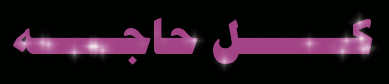

إرسال تعليق